2024년 McAfee 안티바이러스 리뷰: 정말 좋은 프로그램인가요?
2024년 McAfee 리뷰
안티바이러스 업계에 새롭게 출시된 프로그램과 기술이 너무 많아져서 McAfee에 대해 별로 기대하지 않았습니다. 출시된 지 오래된 프로그램이라 여전히 성능이 좋다고 확신할 수 없었습니다. 그래서 저희 팀과 저는 McAfee가 다른 경쟁 프로그램과 비슷한 수준으로 기능하고 최근에 생긴 사이버 위협을 감지할 수 있는지 알아보기 위해 여러 테스트를 실행했습니다.
McAfee는 실시간 멀웨어 공격을 100% 차단하는 강력한 안티바이러스 프로그램이라는 것을 확인할 수 있었습니다. 앱은 사용하기 쉬웠고 True Key 비밀번호 관리자와 자녀 보호 기능이 특히 마음에 들었습니다. McAfee에는 Norton 360나 TotalAV만큼 추가 기능이 많지는 않지만 최초 가입 1년에는 매우 저렴한 요금을 제공합니다.
시간이 없으신가요? 1분 요약본을 확인해 보세요
- 높은 멀웨어 탐지율. 바이러스 스캔, 피싱 방지 및 맞춤형 방화벽과 같은 안전 기능으로 디바이스를 보호합니다. McAfee가 바이러스 및 기타 멀웨어를 차단하는 방법을 확인해 보세요.
- 디바이스 최적화 기능은 성능, 속도 및 보안을 향상시킵니다. 비밀번호 관리자, 자녀 보호 기능 등을 통해 데이터 보안 수준과 디바이스 효율성을 향상시킵니다. McAfee의 다른 기능이 얼마나 잘 작동하는지 확인해 보세요.
- 빠르고 쉬운 설치 방법. 모든 디바이스에서 사용하기 쉬운 인터페이스를 지원하고 특히 Windows에 적합합니다. McAfee가 Windows, Mac, Android 및 iPhone에서 얼마나 잘 작동하는지 확인해 보세요.
- 연중무휴 고객 서비스 서비스가 제공되지만 최고의 서비스라고 하기는 어렵습니다. 전화 상담원은 전반적으로 교육이 잘 되어 있었지만 라이브 채팅의 경우 느렸고 상담원 교육 수준이 잘 되어 있다고 하기는 어려웠습니다. McAfee의 모든 고객 지원 서비스 옵션을 확인해 보세요.
- 패밀리 플랜이 가장 가성비가 좋습니다. 최대 10개의 디바이스를 보호하며 60일 환불 보장 서비스를 지원합니다. 플랜 비교 내용 확인하기.
보안
테스트 결과 McAfee는 실시간 바이러스, 트로이 목마 및 멀웨어 공격을 100% 탐지하고 차단했다는 사실에 깊은 인상을 받았습니다. 프리미엄 안티바이러스 소프트웨어에서 제가 기대했던 보안 수준이고, McAfee를 업계에서 가장 우수한 서비스 중 하나로 꼽았습니다.
바이러스 스캔 – 100% 탐지율 및 3가지 스캔 옵션 지원
저희 팀과 저는 테스트 시스템을 구성하고 4주 내 발견한 최신 멀웨어를 다운로드했습니다. McAfee의 바이러스 스캔 기능은 모든 위협을 100% 탐지했습니다.
빠른 스캔, 전체 스캔 또는 맞춤형 스캔 중에서 선택할 수 있습니다. 만약 시간이 부족한 경우 빠른 스캔 및 맞춤형 스캔을 이용하면 빠르고 간편하게 스캔할 수 있습니다. 하지만 가능하다면 전체 스캔을 하는 것을 추천합니다. 시간이 더 걸리기는 하지만 디바이스의 모든 파일, 폴더 및 프로그램을 꼼꼼하게 스캔합니다.
Windows 데스크톱에서 빠른 스캔을 실행하자 10,200개 이상의 항목을 확인하는 데 5분도 걸리지 않았습니다! 전체 스캔은 53분이 걸렸습니다. 590,000개 이상의 항목을 스캔했기 때문에 나쁘지 않는 결과라고 생각합니다. McAfee는 제가 테스트한 안티바이러스 프로그램 중 가장 빠른 프로그램은 아니지만 (Norton의 경우 동일한 테스트에서 절반밖에 걸리지 않았습니다), 그렇다고 해서 가장 느린 프로그램도 아닙니다 (Bitdefender는 동일한 테스트에서 몇 분 더 걸렸습니다).
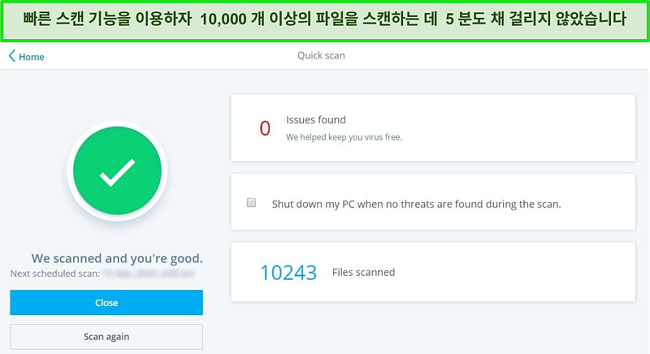
iPhone 및 Android 스마트 폰에서 McAfee를 테스트해 보니 스캔을 완료하는 데 20초도 걸리지 않았습니다. 두 휴대폰 모두 감지된 문제는 없었지만 McAfee에서 iPhone을 최신 버전의 iOS로 업데이트하라는 알림을 표시했습니다.
제가 예전에 확인한 이후로 Total Protection의 최신 버전에 분리 기능이 추가된 것을 확인했습니다. 분리 기능은 McAfee가 의심스러운 파일을 감지하면 자동으로 분리 영역으로 전송하고 원하는 시간에 해당 파일을 다시 확인할 수 있도록 하는 기능입니다. 파일을 확인하고 파일을 삭제하거나 복원하도록 선택할 수 있습니다.
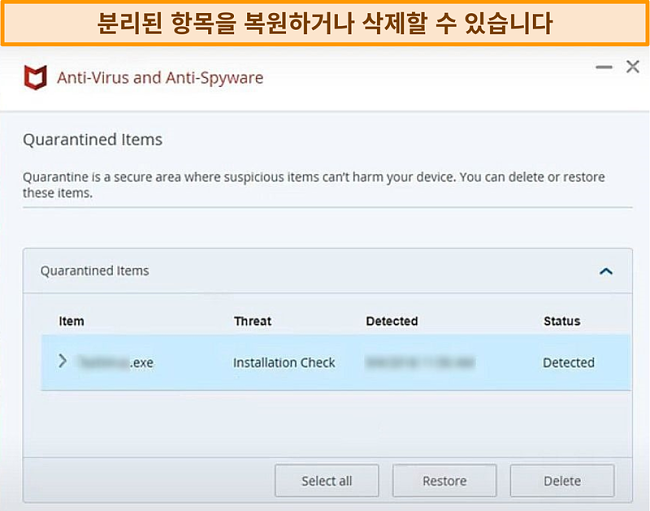
멀웨어 방지 – 사이버 공격에 대한 실시간 방어
McAfee는 제로 데이 멀웨어 공격을 100%의 탐지할 수 있습니다. 제로 데이 공격은 특히 운영 체제의 알려진 약점을 공격하는 새로운 위협이기 때문에 특히 인상적이었습니다. McAfee는 사용자를 보호하기 위해 발전된 글로벌 위협 인텔리전스를 사용합니다. 클라우드 기반 소프트웨어이며 알려진 멀웨어 및 바이러스를 스캔해서 검출하고 새로운 사이버 위협을 예측합니다.
테스트 중 McAfee는 8개의 안전한 파일을 악성 파일로 잘못 표시했고 사용자가 해당 파일을 확인할 수 있도록 제시했습니다. 제 경험상 안티바이러스 프로그램에서 이렇게 잘못 감지하는 경우는 흔히 발생했습니다 (위험성이 높은 파일을 그냥 놓치는 것보다 안전한 것 같습니다). 예를 들어, 최고의 경쟁 업체인 Norton은 동일한 테스트 환경에서 27개의 파일을 악성 파일로 잘못 표시했습니다.
멀웨어 방지 기능은 Windows 및 Mac에서만 사용할 수 있지만 iOS 및 Android의 경우 바이러스 스캔 기능과 세이프 웹 기능으로 사용자를 보호합니다. 멀웨어 방지 기능과 바이러스 스캔 기능을 비교하면 디바이스 보호 방법에서 차이가 있습니다. 멀웨어 방지 기능은 사용자가 웹 브라우징을 하다가 마주하는 위협으로부터 사용자를 지키고 디바이스에 의심스러운 파일이 있는지 체크합니다. 반면에 바이러스 스캔 기능은 디바이스에 이미 존재하는 위협만 체크합니다.
WebAdvisor – 피싱 사기 및 크립토재킹 차단
WebAdvisor는 피싱 공격 및 기타 사기로부터 사용자를 보호하는 확장 프로그램입니다. 악성 웹 사이트나 악성 파일 다운로드를 클릭하기 전에 악성 웹 사이트 및 다운로드일 수 있다는 경고 알림이 뜹니다. Total Protection 패키지에 포함되어서 제공되거나 McAfee 웹 사이트에서 무료로 다운로드할 수 있습니다. 앱 다운로드는 빠르고 쉬웠지만 다운로든 사이트 페이지를 찾는 것이 어려웠습니다. “Protect me on the web”를 클릭하면 WebAdvisor가 무엇인지 설명하는 페이지로 이동했지만 이 페이지에서 앱을 다운로드할 수는 없었습니다. McAfee의 대시 보드에서 다운로드 페이지를 찾는 것보다 웹에서 검색하는 것이 더 쉬웠습니다.
Google에서 “BBC 뉴스”를 검색해서 Web Advisor를 테스트했습니다. 검색 결과 옆에 작은 녹색 방패 아이콘이 나타났고 이를 통해 안전한 사이트인 것을 확인하고 사용할 수 있었습니다. 웹 사이트 (예: BBC News Twitter 페이지)의 안전도를 바로 확인할 수 있었습니다.
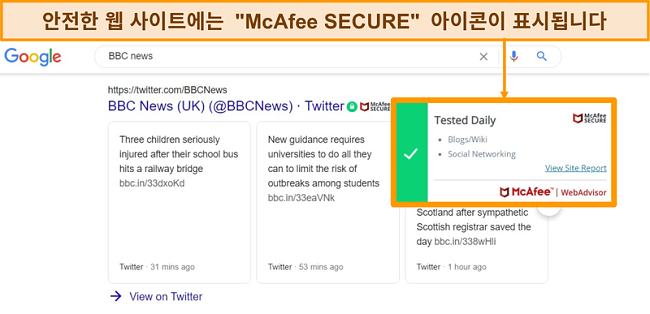
BBC News 웹 사이트와 같이 안전한 사이트인데 방패 아이콘이 나타나지 않는 사이트가 있었습니다. 이 웹 사이트는 공식 사이트였고 HTTPS (HTTP보다 더 안전한 암호화된 통신 프로토콜)를 사용한다는 것을 알고 있었지만 방패 아이콘이 나타나지 않았습니다. 안타깝게도 McAfee의 WebAdvisor 기능은 확인한 사이트의 데이터베이스가 작아서 모든 사이트의 안전 여부를 나타낼 수는 없습니다. 방패 아이콘이 표시되면 안심은 했지만, 데이터베이스에 많은 사이트가 있는 것이 아니라서 혼란스러웠습니다.
테스트에서 악성 URL 및 다운로드 링크를 98.8% 확률도 차단했습니다. 나쁘진 않지만, 조금 더 개선되면 좋을 것 같습니다. 예를 들어 동일한 테스트를 시행했을 때 Norton 360은 모든 사이버 위협을 100% 차단했습니다.
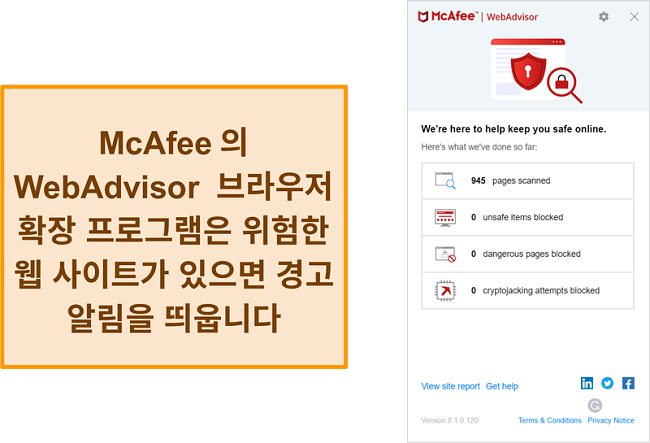
그리고 McAfee의 WebAdvisor Windows Chrome 확장 프로그램이 자동으로 크립토재킹을 차단한다는 사실에 깊은 인상을 받았습니다. 크립토재킹은 안전하지 않은 모바일 앱과 해킹된 웹 사이트를 사용하여 디바이스에 잠입하는 멀웨어입니다. 그리고 CPU를 소모시켜서 암호 화폐를 채굴합니다. WebAdvisor는 이러한 크립토재킹 사이트의 스크립트를 차단해서 암호 화폐를 채굴하도록 설계된 멀웨어를 설치하지 못하도록 합니다.
WebAdvisor는 Chrome, Firefox, Internet Explorer 및 Microsoft Edge용 Windows 디바이스 (7, 8 및 10)에서만 사용할 수 있습니다. Windows가 아닌 디바이스의 경우 McAfee는 스팸 이메일을 필터링하고 받은 편지함에서 의심스러운 링크를 클릭하지 못하도록 차단하는 등 기본적인 피싱 방지 기능을 제공합니다. 크립토재킹 방지 기능은 Windows 사용자뿐만 아니라 모든 사용자에게 유용한 기능이기 때문에 다른 플랫폼에서도 WebAdvisor 기능을 사용할 수 있으면 좋겠습니다.
Ransom Guard – 랜섬웨어 공격으로부터 디바이스를 보호합니다
랜섬웨어는 가장 수익성이 높은 (따라서 해커들이 많이 사용하는) 디바이스 공격 방법 중 하나입니다. 해커가 여러분의 디바이스에 액세스해서 디바이스를 잠가 버리고 중요한 문서를 인질로 삼고 돈을 요구합니다.
랜섬웨어로부터 사용자를 보호하기 위해 의심스러운 파일 변경 사항이 있는지 디바이스를 모니터링하는 Ransom Guard 기능을 제공합니다. 랜섬웨어 또는 스파이웨어의 가능성이 있는 경우 경고 알림을 보내고 차단하기 위한 필요한 조치를 제안합니다. 첨단 머신 러닝, 글로벌 멀웨어 리소스 및 데이터베이스를 사용하여 랜섬웨어의 위협을 감지합니다. Ransom Guard도 제로 데이 랜섬웨어의 공격으로부터 사용자를 보호합니다.
Ransom Guard가 잘 작동해서 만족스러웠지만 McAfee에서 암호화된 클라우드 스토리지 (예: Norton 360) 기능도 제공하면 더 좋을 것 같습니다. 결국 중요한 파일이 클라우드에 저장되어 있으면 해커가 중요한 파일을 인질로 삼아도 문제 없습니다.
보안 방화벽 – 원하는 보안 수준에 맞게 구성 가능
McAfee의 방화벽에서 다양한 맞춤형 옵션을 제공한다는 점이 매우 마음에 들었습니다. 화이트리스트 기능은 안전하다고 생각되는 프로그램과 웹 사이트를 따로 저장해서 스캔 기능을 최적화할 수 있는 유용한 기능입니다. 다른 특별한 기능으로는 침입 감지 (잠재적인 해커 발생 시 경고 알림)와 Net Guard (의심스러운 네트워크 연결 표시) 기능이 있습니다.
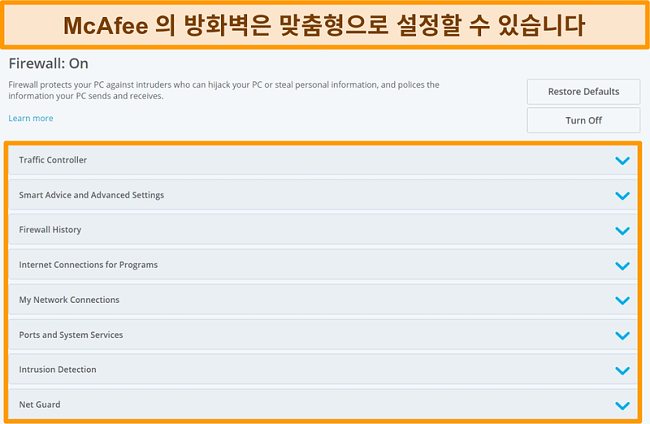
따로 설정하지 않고 기본 방화벽 기능을 원하는 경우 기본 설정을 그대로 두면 됩니다. 만약 이러한 프로그램을 처음 사용하시는 분이거나 맞춤형 설정이 너무 복잡하다면, 기본 설정 그대로 두는 것도 좋습니다.
시스템 성능 – 디바이스 및 작동 속도에 미치는 영향 최소화
너무 느린 프로그램은 이용하고 싶지 않기 마련입니다. McAfee의 경우 정말 만족스러웠습니다. Windows, Mac, iPhone 및 Android 디바이스에서 프로그램을 실행시켜 보았고 속도가 느려지는 현상은 전혀 느끼지 못했습니다. McAfee가 백그라운드에서 실행되는 동안 앱을 설치 및 제거하고, 컴퓨터에서 외장 하드 드라이브로 파일을 복사해서 이동시키고 다시 복사하고, 대용량 파일을 토렌트하고, 온라인으로 라이브 비디오를 시청했습니다.
다음 테스트 결과를 통해 Norton 및 TotalAV에 비해 McAfee가 시스템 성능에 미치는 영향을 얼마나 최소화했는지 확인해 보세요.
- 인기 있는 웹 사이트를 사용 시 속도 저하: 5% 속도 저하 (Norton의 경우 11%, TotalAV의 경우 35%)
- 로컬 및 네트워크에서 파일 복사: 0% 속도 저하 (Norton의 경우 3%, TotalAV의 경우 2%)
- 기본 소프트웨어 앱 실행: 11% (Norton의 경우 11%, TotalAV의 경우 5%)
McAfee가 모든 부분에서 업계 리더급 회사와 비슷하거나 빠르다는 것이 인상적이었습니다.
기능
안티바이러스 기능 외에도 McAfee의 Total Protection 플랜에는 여러 추가 기능이 함께 제공됩니다. 더 안전한 보안 기능과 최적화된 성능으로 더 빠르고 만족스러운 온라인 경험을 제공하도록 설계되었습니다.
이러한 추가 기능은 최고급형 안티바이러스 소프트웨어에서 기본적으로 제공하는 기능입니다. Norton과 TotalAV에서는 비밀번호 관리자, 성능 최적화 도구 및 자녀 보호 기능이 포함되어 있습니다. 그러나 TotalAV와 Norton은 모든 플랫폼에서 추가 기능을 제공하지만 McAfee의 경우 일부 기능은 Windows에서만 사용할 수 있거나 미국 거주 사용자만 사용할 수 있다는 점이 실망스러웠습니다.
Vulnerability Scanner – 자동으로 소프트웨어 업데이트
Vulnerability Scanner는 디바이스의 운영 체제 및 프로그램이 최신 버전으로 업데이트된 상태인지 체크합니다. 최신 버전으로 업데이트된 상태라면 해커가 디바이스의 약점을 공격할 위험이 줄어듭니다. 빠른 속도가 정말 만족스러웠습니다. 모든 앱과 Windows의 약점을 확인하기까지 3분도 걸리지 않았습니다. 스캐너가 업데이트 버전을 찾으면 특정 앱의 업데이트 여부가 안전에 얼마나 중요한지 평가합니다.
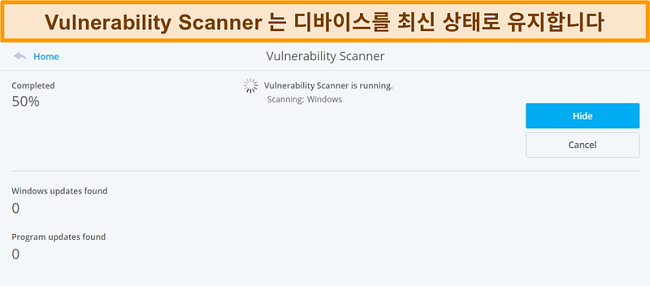
이 스캐너 기능은 사용자에게 묻지 않고 격주로 자동으로 실행되거나 매주, 격월 또는 매월 실행되도록 구성할 수 있습니다. 그리고 McAfee는 자동으로 업데이트를 설치하기 때문에 업데이트 여부를 수동으로 확인할 필요가 없습니다.
Vulnerability Scanner에 관련된 한 가지 문제는 앱에서 불분명하게 라벨링되어 있다는 것입니다. 이 기능을 이용하려면 메인 대시 보드에서 “Update my apps”를 클릭해야 했습니다. 기능의 이름을 정확하게 표기하지 않아서 혼란스러웠고 McAfee의 많은 기능이 불분명한 명칭으로 라벨링되어 있는 것을 발견했습니다.
My Home Network – 모든 연결을 원격으로 모니터링 가능
McAfee의 Home Network 앱을 사용하면 하나의 앱에서 디바이스 연결 및 보안을 제어할 수 있습니다. 이 기능은 지속적인 보호가 필요한 디바이스가 여러 개 있는 경우 특히 유용합니다.
중앙 앱을 사용하면 디바이스 보안을 관리하고 네트워크 정보를 확인하고 소프트웨어 약점을 바로 보완할 수 있습니다. 업데이트가 필요한 디바이스에 대한 자세한 보고서를 제공하고 네트워크를 모니터링합니다. 토렌트를 다운로드하거나 P2P 연결을 사용할 때 디바이스에 액세스하려는 해커와 같은 원치 않는 방문자가 잠입하지 않도록 네트워크를 모니터링합니다.
Home Network를 이용하면 편리하게 디바이스 연결을 모니터링하고 소프트웨어를 원격으로 업데이트할 수 있었습니다. 소프트웨어를 업데이트하기 위해 컴퓨터 앞에 앉아있을 필요가 없었습니다. iPhone에서 앱을 확인하고 작업하는 동안 필요한 업데이트를 할 수 있었습니다.
Shredder Tool – 불필요한 파일을 안전하고 영구적으로 삭제
수동으로 파일을 삭제하더라도 디바이스에서 완전히 제거되는 것은 아닙니다. 해킹용 도구를 사용하면 민감한 정보를 복구해낼 수 있습니다. McAfee의 Shredder는 파일을 완전히 삭제해 버리기 때문에 복구가 불가능합니다. 실제로 종이 파쇄기를 사용하여 중요한 정보가 담긴 문서를 파쇄하는 것과 같은 효과가 있습니다. 중요하거나 비공개인 디지털 파일이 있는 경우, 이 기능을 이용하면 영구적으로 삭제할 수 있습니다.
McAfee를 사용하면 휴지통, 임시 인터넷 파일 또는 이동식 외장 하드 드라이브 (예: USB 또는 백업 드라이브)의 파일을 영구 삭제할 수 있어 편리합니다.
다음 설정 중에서 선택할 수 있습니다. Basic Shred (파일을 2회 파괴하는 가장 빠른 옵션), Safe Shred (파일을 5회 파괴) 또는 Complete Shred (파일을 완전히 복구할 수 없도록 10회 파괴).
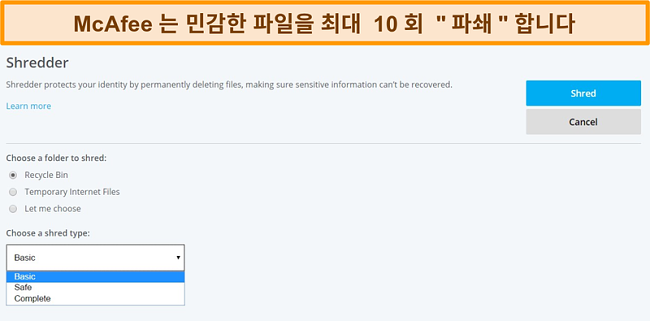
QuickClean – 원하지 않는 파일을 삭제해서 온라인 추적을 방지합니다
QuickClean 기능은 쿠키, 임시 파일, 온라인 기록 등을 쉽게 삭제합니다. 디바이스에서 이러한 항목을 제거하면 사용자의 온라인 활동이 추적당할 위험이 사라집니다. 휴지통과 삭제된 이메일 폴더를 정기적으로 비워서 불필요한 파일이 용량을 차지하지 않도록 선택할 수도 있습니다.
QuickClean 기능을 실행시키자 원하지 않는 파일을 확인하고 수천 개의 항목을(휴지통에 있는 쿠키, 트래커 및 문서 포함) 삭제하는 데 20초도 걸리지 않았습니다. QuickClean 기능을 사용한다고 디바이스 속도가 눈에 띄게 빨라지지는 않았지만 거의 400MB의 공간을 확보했습니다. 이를 통해 트래커와 쿠키가 얼마나 많은 보이지 않는 공간을 차지하는지 알 수 있습니다.
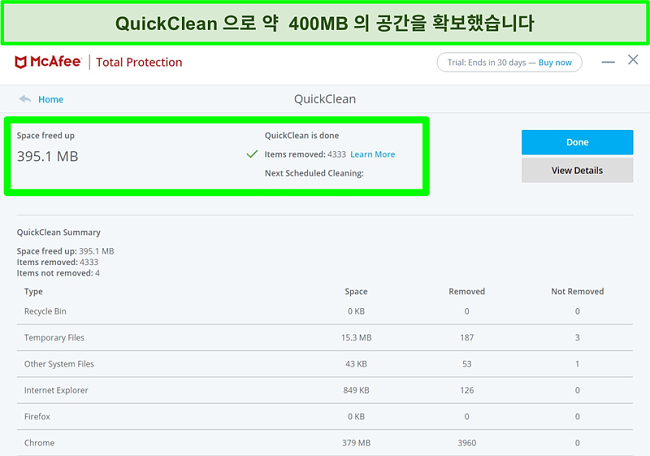
앱과 Web Boost 기능 – 디바이스 및 브라우징 성능 향상
McAfee의 App Boost 및 Web Boost 기능이 제 Windows 노트북의 성능을 눈에 띄게 향상시켰습니다. App Boost는 어떤 앱이 열려 있고 빠른 실행을 위해 필요한 리소스를 파악합니다. 또한 자주 사용하는 프로그램을 모니터링하고 리소스를 배치해서 더 빨리 열고 로드할 수 있도록 합니다. App Boost를 활성화하면 브라우저 반응 속도가 빨라졌고 커뮤니케이션 앱 (예: Slack)이 평소보다 몇 초 더 빠르게 로드되는 것을 느꼈습니다.
Web Boost 기능은 자동 재생 비디오 광고를 일시 중지하여 브라우징 속도를 향상시킵니다. 이 기능을 활성화하자 브라우징 속도와 배터리 수명이 눈에 띄게 향상된다는 것에 놀랐습니다. 유일한 단점은 Web Boost 기능은 Windows 8 및 10에서 Google Chrome의 확장 프로그램으로만 제공된다는 것입니다.
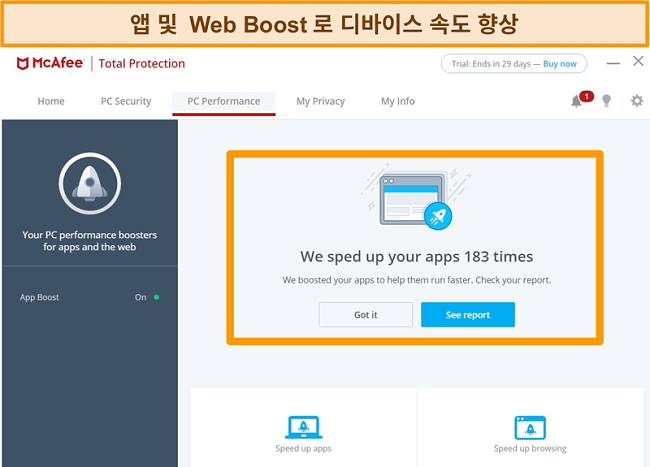
True Key – 비밀번호 관리자, Safe Notes 및 디지털 지갑 포함
McAfee의 True Key는 올인원 비밀번호 관리자, 메모 보관 도구이자 지갑입니다. 별도의 앱 (Windows, Mac, Android 및 iOS에서 사용 가능) 또는 브라우저 확장 프로그램(Google Chrome, Mozilla Firefox 및 Microsoft Edge에서 작동)으로 다운로드할 수 있습니다.
비밀번호 관리자 기능은 무료로 15개의 비밀번호 만 저장할 수 있지만 유료 프리미엄 True Key 계정으로 업그레이드하면 무제한으로 저장할 수 있습니다. Norton 360, TotalAV의 경우 추가 비용 없이 무제한으로 비밀번호를 저장할 수 있어서 조금 실망스러웠습니다.
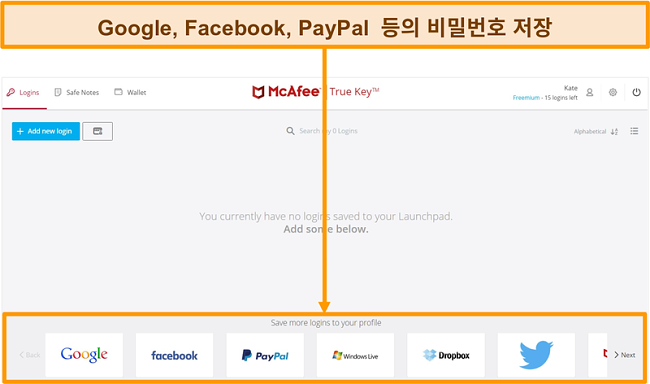
다행히 Safe Notes 또는 디지털 지갑 기능은 무제한으로 이용할 수 있습니다. True Key를 테스트할 때 몇 가지 제품 키와 잠금 조합을 Safe Notes에 입력해서 저장했습니다. 신용 카드 정보, 운전 면허증 번호, 사회 보장 정보를 디지털 지갑에 저장했습니다. 모든 데이터는 AES-256 비트 표준으로 안전하게 암호화됩니다. AES-256 비트 암호화는 전 세계 군대와 정부에서 사용하는 매우 안전한 암호화입니다.
Safe Family 자녀 보호 기능 – 가족의 디바이스를 모니터링하고 보호합니다
Safe Family는 Windows, Mac, Android 및 iOS에서 사용할 수 있는 자녀 보호 기능입니다. 별도의 앱을 다운로드해야 이용할 수 있습니다 (350MB 미만이며 설치가 빠름). 그리고 자녀의 디바이스에도 앱을 다운로드해야 합니다.
앱이 설치되면 부적절하거나 멀웨어가 있을 가능성이 있는 사이트를 원격으로 차단하고, 검색 기록을 모니터링하고, 디바이스의 위치를 추적하고, 인터넷 사용 시간을 컨트롤할 수 있습니다.
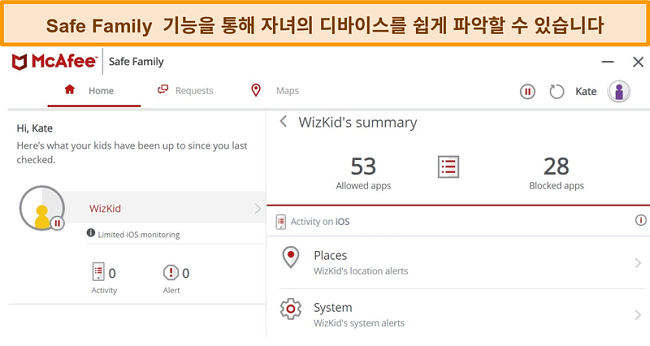
Safe Connect VPN – 속도가 다소 느릴 수 있으니 간단한 브라우징에 적합합니다
McAfee의 Safe Connect VPN 기능은 인터넷 연결을 암호화하고 사용자의 실제 위치, 검색 활동 및 개인 데이터를 안전하게 보호합니다. 이 기능은 특히 온라인 쇼핑과 온라인 뱅킹 시 유용합니다. 그리고 공용 WiFi 네트워크에 안전하게 연결할 수 있습니다. 공용 WiFi 네트워크를 사용하면 해킹 당할 위험이 매우 높습니다.
데이터가 노출되었는지 확인하기 위해 여러 IP 유출 테스트를 실행했습니다. McAfee는 네트워크를 안전하게 보호했고 데이터 유출은 전혀 발견할 수 없었습니다.
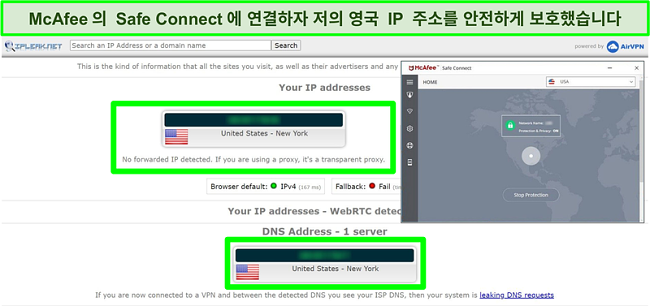
안타깝게도 속도는 매우 느렸습니다. 버퍼링과 랙 현상 없이는 제가 살고 있는 국가의 넷플릭스도 볼 수 없었습니다. 그리고 다른 국가의 Netflix 및 Disney+에 연결을 시도했지만, 연결할 수 없었고 Netflix에서는 제가 VPN을 사용하고 있다는 것을 감지하고 액세스를 차단했습니다. Safe Connect를 사용하면 속도가 느려져서 토렌트에도 적합하지 않습니다.
Safe Connect는 자동 갱신으로 결제한 경우 McAfee 안티바이러스 패키지에 포함되어 제공됩니다. 자동 갱신으로 결제하지 않은 경우 VPN에 액세스할 수 없지만 별도로 결제해서 이용할 수는 있습니다. 하지만 느린 속도를 고려한다면 Norton 360과 같은 고급 백신 프로그램을 사용하는 것이 낫습니다. Norton 360 VPN은 경쟁 제품보다 훨씬 뛰어난 성능을 제공합니다.
신원 도용 방지 (미국에서만 사용 가능) – 다크 웹에서 개인 데이터 유출 시 경고 알림을 전송합니다
신원 도용 방지 기능은 다크 웹에서 개인 데이터가 해킹되거나 유출된 경우 이메일 알림을 보냅니다. 이메일 주소, 주민등록번호, 은행 계좌, 신용 카드 또는 체크 카드, 운전 면허증 및 여권 정보가 포함됩니다.
안타깝게도 신원 도용 방지 기능은 미국에서만 사용할 수 있습니다.
사용 편의성
McAfee는 Windows (11, 10 및 8.1), Mac (10.12 이상), Android (7 이상) 및 iOS (13 이상)와 호환됩니다. McAfee의 안티바이러스 소프트웨어는 사용법이 매우 쉽습니다. 10분 만에 여러 디바이스에 모든 앱을 설치했습니다. 그리고 McAfee는 한국어를 비롯한 여러 언어로 앱을 제공합니다.
사용자 친화적인 앱 인터페이스를 제공하지만 조금 더 명확하게 기능을 표시하면 좋을 것 같습니다. 예를 들어 앱에서 WebAdvisor 기능을 찾을 수 없어서 McAfee의 고객 지원 사이트에 들어가서 어디 있는지 찾았습니다. 대시 보드에는 “Protect me on the web”라는 버튼이 있습니다. 앱에서 불분명하게 라벨링되어 있는 Vulnerability Scanner (“Update my apps”) 및 QuickClean (“Remove cookies and trackers”)과 마찬가지입니다.
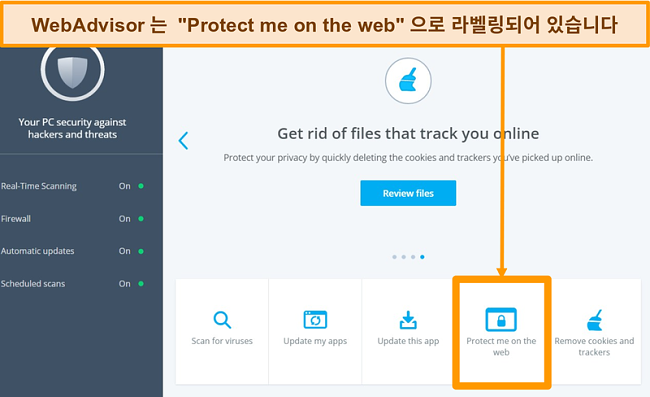
그리고 기본 예약 스캔 기능이 오전 4시에 시작되도록 프로그래밍되어 있어 불편했습니다. 그 시간에는 어떤 디바이스도 켜져 있지 않았습니다 (제가 자고 있는 시간대이죠!). 내 디바이스가 예약된 스캔 시간에 꺼져 있었기 때문에 McAfee는 디바이스가 부팅되자 자동으로 스캔을 시작했습니다.
데스크탑 앱 – Windows와 Mac에 적합한 안티바이러스 프로그램
McAfee는 주로 컴퓨터에 중점을 두기 때문에 Windows 앱에 가장 많은 맞춤형 옵션과 추가 기능이 제공됩니다. Windows 앱은 쉽게 설정할 수 있으며 프리미엄 안티바이러스 보안, 자녀 보호, 신원 도용 방지 등 McAfee가 제공하는 모든 기능에 액세스할 수 있습니다.
WebAdvisor 확장 프로그램과 같은 기능은 Windows용 애드온이지만 더 많은 플랫폼에서 사용할 수 있으면 좋겠습니다. 그리고 10분 만에 소프트웨어를 다운로드하여 설치하고 Windows 노트북에서 빠른 스캔을 실행할 수 있어서 만족스러웠습니다.
Mac 앱의 경우 최고 수준의 안티바이러스 보호 기능을 제공하지만 Windows 앱에 비해 기능이 적습니다. 방화벽, 맞춤형 가능한 스캔 및 철저한 멀웨어 보호 기능은 MacOS 약점을 공격하는 제로 데이로부터 사용자를 안전하게 보호합니다. 하지만 앱과 Web Boost, WebAdvisor, Safe Family 기능을 지원하지 않아서 아쉬웠습니다.
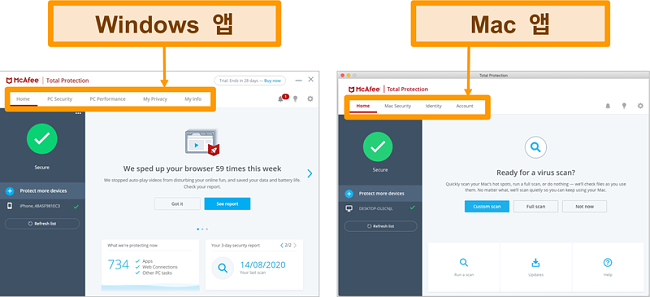
모든 앱에서 스캔 진행 상황이나 기타 백그라운드 프로세스 관련 내용을 담은 성가신 팝업 알림이 나타나지 않아서 만족스러웠습니다. 유일하게 받은 경고 알림은 의심스러운 파일이나 잠재적인 멀웨어에 대한 경고였고 덕분에 유심히 확인할 수 있었습니다.
모바일 앱 – Android 버전이 iOS보다 기능이 더 많습니다
McAfee의 Android 앱은 iOS 버전보다 더 많은 보안 기능을 제공하지만 두 앱 모두 훌륭했습니다. Avira의 Mobile Security와 같은 iOS용 프로그램을 사용하는 경우를 제외하고는 대부분의 모바일 안티바이러스 프로그램은 Android용 기능이 더 많이 제공됩니다.
두 McAfee 앱 모두 데스크톱 소프트웨어와 동일한 수준의 실시간 보호 기능을 제공하지 않지만 대부분의 멀웨어는 앱 다운로드를 통해 설치되기 때문에 효과적으로 작동했습니다. 보안 및 성능 부스터를 이용하는 것을 추천합니다.
Android 앱의 기능은 다음과 같습니다.
- 디바이스 성능 최적화
- 도난 방지 기능으로 휴대폰을 추적하고 보호하고 중요한 앱을 잠금 처리할 수 있습니다.
- 휴대폰으로 연중무휴 고객 지원 서비스에 액세스 가능
- 보안 스캔 기능을 사용해서 디바이스에 멀웨어가 있는지 확인하고 WiFi 연결을 안전하게 보호합니다.
- 공용 WiFi 네트워크를 이용하더라도 인터넷에 연결할 때마다 WiFi Guard VPN으로 데이터를 암호화합니다.
iOS 앱은 Android 앱 만큼은 아니지만 강력한 보안을 제공하고 용량이 크지 않습니다 (59MB 미만!). 또한 중요한 문서를 저장하는 미디어 볼트, 온라인 위협 체크를 위한 시스템 및 WiFi 스캔, 악성 웹 사이트로부터 사용자를 보호하는 Safe Web 기능을 제공합니다.
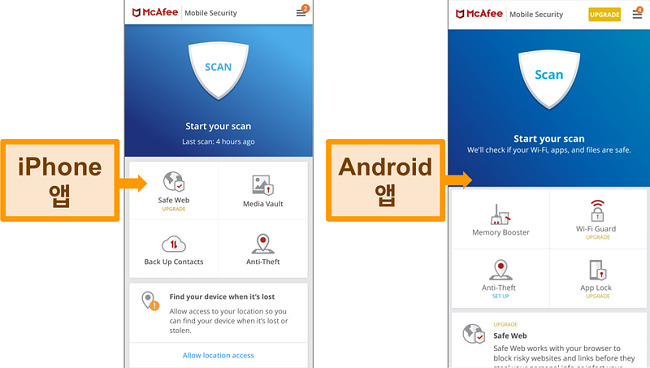
Android 및 iOS 앱은 명확하게 라벨링이 된 동일한 인터페이스를 사용합니다. 사실 데스크톱 버전보다 특정 기능을 찾는 것이 더 쉬웠습니다. iOS 및 Android의 경우 앱 스토어 대신 이 링크에서 앱을 다운로드하는 것을 추천합니다. 해당 링크에서 다운로드하지 않으면 동일한 환불 보장 서비스를 받을 수 없으며 앱 스토어에서 환불 받는 절차가 조금 귀찮을 수 있습니다.
고객 지원
전화, 채팅 또는 커뮤니티 포럼을 통해 McAfee 고객 서비스를 받을 수 있습니다. 특히 전화 서비스와 포럼에 깊은 인상을 받았으며 제 질문을 빠르게 해결할 수 있었습니다. 라이브 채팅은 대시 시간이 길었고 담당자가 그리 도움이 되는 답변을 주지 않아서 별로였습니다.
McAfee에서는 기본적인 질문에 답하는 버추얼 서비스도 제공합니다. McAfee의 웹 확장 프로그램을 설치하는 방법에 대해 물었고 정확한 답변을 받을 수 있었습니다. 버추얼 서비스로 해결할 수 없는 질문이라면, 라이브 고객 지원 담당자로 전달됩니다.
라이브 채팅 – 느리고 도움이 되지 않는 고객 지원 상담원
McAfee 차단 없이 비디오를 자동 재생하기 위해 Web Boost 브라우저 확장 프로그램에 웹 사이트를 추가하는 것과 관련해서 기술적인 질문이 생겨서 라이브 채팅 담당자에게 문의했습니다. 하지만 정말 오랜 시간이 걸려서 실망스러웠습니다.
고객 지원 상담원과 연결되기까지 18분이 걸렸고 같은 질문을 여러 번했어야 했습니다. 상담원에게 제 컴퓨터에 대한 원격 액세스를 허용했지만 제 질문과 전혀 관련이 없는 안티바이러스와 방화벽 보호 기능만 해제했습니다. 이 방법으로 제 문제를 해결할 수 있냐고 묻자 상담원은 Web Boost 화이트리스트에 사이트를 추가할 수 없으며 제거 만 할 수 있다고 답변했습니다. 문제를 해결하는 데 총 40분이 걸렸습니다.
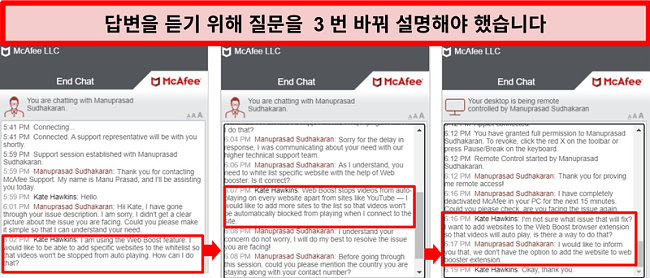
전화 지원 – McAfee에 문의할 것이 있다면 가장 빠르고 정확한 옵션
McAfee의 전화 지원을 이용해 본 결과 기술적인 질문에 대해 교육이 잘 되어 있다는 인상을 받았습니다. 웹 사이트에 전화번호가 나와 있는 것은 아닙니다. 웹 사이트에 고객의 연락처 (이름, 이메일 주소, 전화번호)를 입력해야 합니다. 제가 직접 전화를 걸고 대기해야 하는 방식이 아니라 좋았습니다.
요청 후 McAfee 고객 서비스 담당자의 전화를 10분 이내에 받을 수 있었습니다. 담당자에게 Web Boost 화이트리스트에 웹 사이트를 추가하는 것에 관해서 질문했고 담당자는 몇 초 후에 그렇게는 불가하다고 안내했습니다. 자동 실행을 끌 수 있다고 안내했고 웹 확장 프로그램에서 설정을 찾는 방법을 설명했습니다. 담당자는 또한 브라우징 속도를 최적화하려면 비활성화하는 것을 추천했습니다. 이러한 답변은 도움이 되었습니다.
전화 서비스는 5분도 채 걸리지 않았습니다. 반면에 라이브 채팅은 총 40분이 걸렸습니다. 무료이고 연중무휴 24시간 이용 가능합니다. 신속하게 해결해야 하는 질문이 있다면 전화로 고객 지원팀에 문의하는 것이 좋습니다.
커뮤니티 포럼 – 급하지 않은 문제에 대한 답변을 찾을 수 있는 좋은 방법
다른 사용자도 질문을 했을 것 같은 질문이 있다면 McAfee 커뮤니티 포럼에서 검색할 수 있습니다. 포럼은 러시아어, 스페인어, 이탈리아어, 프랑스어, 독일어를 포함한 14개 언어로 제공됩니다. 질문을 게시하면 다른 커뮤니티 사용자, 포럼 관리자 또는 McAfee 직원이 답변할 수 있습니다.
포럼에 액세스하려면 계정을 만들고 이름과 이메일 주소를 입력해야 합니다. 이메일 확인 후 몇 분 만에 질문을 게시할 수 있었습니다. Web Boost 기능에 대해 다시 질문했고 3일 후에 답변을 받았습니다. 객 지원 담당자의 전화 상담에서 받은 답변과 동일한 인증된 관리자의 답변을 받았습니다. 전문적인 답변이 매우 만족스러웠습니다.
요금
4가지 플랜 중에서 선택할 수 있습니다. Basic (1개의 디바이스), Plus (5개의 디바이스), Premium (10개의 디바이스), Ultimate (무제한 디바이스). 각 플랜은 실시간 보호, 방화벽 및 WebAdvisor와 같은 핵심 안티바이러스 기능을 제공합니다. 주요 차이점은 사용 가능한 디바이스의 수입니다. 자녀 보호 기능과 같은 일부 기능은 특정 플랜에서만 사용할 수 있습니다.
모든 패키지에 30일 무료 평가판과 환불 보장 서비스가 포함되어 있습니다. McAfee는 첫 가입 연도에 엄청난 할인을 제공하며 가입 시 자동 갱신을 선택하면 많은 혜택을 제공합니다. 개인적으로 자동 갱신으로 가입할 가치가 있다고 생각합니다 (특히 취소가 매우 쉽기 때문에). 자동 갱신으로 가입하면 VPN 및 신원 도용 기능 (미국에서 만 해당)에 무료로 액세스할 수 있으며 60일 환불 보장 서비스가 제공됩니다.
하지만 요금이 거의 두 배로 인상되는 2년 차 요금은 가성비가 떨어진다고 생각합니다. TotalAV의 갱신 플랜보다 저렴하지만 그만큼 추가 기능에 액세스할 수 없습니다. 요금이 인상되기 전에 가입을 취소하고 싶다면 1년이 되기 전에 캘린더 알림을 설정해 두는 것을 추천합니다.
싱글 디바이스 플랜 – 가장 저렴하지만 1개의 디바이스만 보호 가능
McAfee의 싱글 디바이스 플랜은 가장 저렴한 옵션이며 다음과 같은 기능을 제공합니다.
- 디바이스 1개 보호
- 멀웨어 및 랜섬웨어로부터 사용자 보호
- 실시간 보호
- 방화벽을 보호하고 해커를 차단하는 Home Security Network
- 유해 사이트를 필터링하는 Safe Web Browsing
- 피싱 방지 및 사기 방지 기능
- 디바이스 최적화 구성
- 비밀번호 관리자
- 전화, 라이브 채팅, 이메일 및 포럼 지원 옵션
싱글 플랜 요금은 저렴한 편이며 Norton의 최초 1년 가입 시 제공되는 가장 기본적인 360 플랜 요금과 비슷한 가격으로 다양한 기능을 사용할 수 있습니다.
그러나 하나의 디바이스만 연결할 수 있습니다. 매일 2개 이상의 디바이스 (스마트 폰 및 노트북/컴퓨터)를 사용하거나 가족 구성원과 계정을 공유하고 싶다면 이야기다 달라집니다. 이런 경우 싱글 디바이스 플랜으로는 부족합니다.
멀티 디바이스 플랜 – 좋은 가성비 및 최대 5개의 디바이스 보호 가능
1명 또는 2명의 사용자를 보호하기에 적합한 플랜입니다. 싱글 디바이스 플랜에서 제공하는 모든 기능과 최대 5개의 디바이스에서 사용할 수 있습니다. 미국에 거주하는 경우 자동 갱신으로 가입하면 신원 도용 방지 기능에도 이용할 수 있습니다.
그러나 2배 많은 디바이스를 보호하는 패밀리 플랜 요금과 그렇게 많이 차이나지 않습니다.
패밀리 플랜 – 최대 10개의 디바이스를 보호하는 최고의 가성비 플랜
패밀리 플랜이 비용 대비 가성비를 자랑한다고 생각합니다. 멀티 디바이스 요금제보다 조금 더 비싸지 만 동일한 기능과 10개의 디바이스 라이선스 그리고 Safe Family 자녀 보호 기능이 포함되어 있습니다.
언리미티드 디바이스 플랜 – 10개 이상의 디바이스를 위한 프리미엄 패키지
언리미티드 디바이스 플랜에는 다른 모든 플랜의 기능과 더불어 디바이스를 무제한으로 연결할 수 있습니다. 소규모 비즈니스 (또는 10대 이상의 디바이스를 소유하고 있다면)를 운영하는 경우 언리미티드 플랜을 고려해 보세요.
가장 가격이 높은 옵션이지만 McAfee의 모든 기능을 무제한으로 이용할 수 있습니다. 최소 1년간은 패밀리 플랜보다 약간 더 비싸지만 1년 후에 갱신하면 가격이 두 배로 올라간다는 점을 잊지 마세요.
30일 무료 평가판
모든 신규 가입자는 언리미티드 플랜 30일 무료 평가판을 이용하실 수 있습니다 (최대 10개의 디바이스 연결 가능). 30일 무료 평가판이 종료되면 서비스를 계속 사용하려면 구독하라는 메시지가 표시됩니다.
McAfee를 60일 동안 무료로 더 사용하고 싶으시다면 60일 환불 보장 서비스를 이용하면 됩니다. 아래에서 볼 수 있듯이 쉽게 전액 환불을 받을 수 있습니다.
60일 환불 보장
자동 갱신 플랜에 가입하면 McAfee에서 60일 환불 보장 서비스를 제공합니다. 60일 전에 서비스가 필요 없다고 판단되면 쉽게 환불 받으실 수 있습니다.
환불 과정에 문제가 없는지 확인하기 위해 Total Protection 플랜에 가입하고 McAfee를 매일 28일 동안 사용하고 환불을 테스트해 봤습니다. 그런 다음 McAfee 웹 사이트를 통해 고객 서비스에 연락했습니다. “환불 요청”을 클릭했을 때 취소 이유를 묻는 메시지가 표시되었습니다. “기타”를 선택했고 더 이상 설명할 필요가 없었습니다.
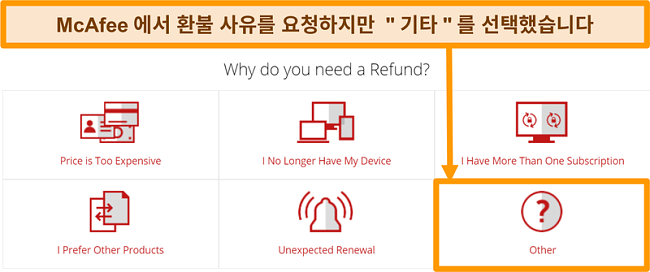
그런 다음 고객 지원 담당자가 전화할 수 있도록 연락처 정보를 입력하라는 요청을 받았습니다. 10분 내에 전화를 받았고 친절한 상담원과 연결되었습니다. 취소하고 싶다고 확실히 이야기하자 상담원이 환불을 처리했습니다. 영업일 기준 7일 내에 환불을 받았습니다.
환불 절차가 다른 안티바이러스 프로그램보다 조금 더 복잡했지만 (Norton에서는 24/7 라이브 채팅으로도 환불 받을 수 있습니다) 꽤 쉬운 절차였다고 생각합니다. 그리고 한국어로 고객 지원팀과 커뮤니케이션할 수도 있습니다.
결론
McAfee는 출시된 지 꽤 된 프로그램이라 성능이 좋을 것이라는 기대를 하지 않았습니다. 그러나 자세한 테스트 결과 McAfee Total Protection은 Windows, Mac, Android 및 iOS에 적합한 강력한 안티바이러스 프로그램이라는 것을 확인할 수 있었습니다. 시스템 성능은 느려지지 않았고 McAfee의 디바이스 최적화 도구를 사용하자 오히려 빨라졌습니다.
McAfee는 암호화된 클라우드 스토리지 또는 데이터 유출 테스트와 같은 Norton 360 또는 TotalAV에서제공하는특별한기능을많이제공하지는않습니다. 하지만 Total Protection은 강력한 안티바이러스 기능을 제공하고 요금이 적당한 편입니다 (특히 5개 이상의 디바이스를 보호하는 플랜을 선택한 경우). 그리고 비밀번호 관리자, 파일 분쇄 및 성능 최적화 도구와 같은 기본 기능을 이용할 수 있습니다.
결론적으로 McAfee Total Protection은 시장에 나와 있는 많은 경쟁 업체보다 더 효과적이고 인터페이스가 사용자 친화적인 훌륭한 안티바이러스 프로그램이라고 할 수 있습니다. 단순히 제 말만 듣지 마시고. 무료 평가판과 60일 환불 보장 서비스를 통해 McAfee를 직접 사용해 보세요. 제가 테스트해 본 결과 7일 만에 전액 환불 받았습니다.
자주 하는 질문: McAfee 안티바이러스
McAfee 무료 버전도 있나요?
무료 버전은 제공되지 않지만, McAfee를 30일 동안 무료로 사용해 보세요. 결제 정보를 제공할 필요가 없는 30일 무료 평가판을 이용할 수 있습니다. 더 좋은 점은 평가판이 종료된 후에도 환불 보장 서비스를 이용해서 Total Protection을 계속 사용할 수 있다는 것입니다. 환불 절차는 매우 간단했습니다. 고객 지원팀에 연락하여 전액 환불을 요청하자 바로 환불 처리되었습니다.
McAfee를 이용하면 멀웨어로부터 안전한가요?
예, McAfee Total Protection은 멀웨어로부터 사용자를 보호합니다. 바이러스, 랜섬웨어, 스파이웨어, 피싱 사기 등도 포함됩니다. 테스트 결과 McAfee는 모든 기존, 새로운 위협을 실시간으로 100% 식별하고 차단했습니다.
McAfee는 Windows, Mac, iPhone 또는 Android에서 작동하나요?
예, McAfee에는 Windows, Android, Mac 및 iOS 디바이스 전용 앱을 지원합니다. McAfee는 기본적으로 Windows용으로 설계되었고 다양한 옵션 설정이 가능합니다. 안티바이러스 보호 수준을 설정하고, 디바이스 성능을 최적화하고, 중요한 데이터를 보호할 수 있습니다. 그리고 Windows에서는 멀웨어 탐지율 100%를 자랑합니다.
McAfee의 Mac 앱은 훌륭하고 특히 Mac 디바이스를 대상으로 하는 제로 데이 랜섬웨어와 멀웨어 공격으로부터 디바이스를 안전하게 보호합니다. Mac용 프리미엄 기능이 포함된 안티바이러스 프로그램을 찾고 있다면 부담 없이 Norton을 사용해 보는 것을 추천합니다. 중요한 파일과 문서를 위한 비밀번호 관리자, VPN, 자녀 보호 기능 및 50GB의 클라우드 스토리지를 제공합니다.
iOS 및 Android 앱은 안전한 보안 기능을 제공합니다. 실시간 보호 기능은 제공하지 않지만 보안 스캔 (파일과 WiFi에서 바이러스를 체크), VPN 및 안전한 웹 브라우징 기능 등 다양한 디바이스 보안 기능이 있습니다.
편집자 주: WizCase는 독자와의 관계를 중시하며, 투명성과 진실성을 통해 독자의 신뢰를 얻기 위해 최선을 다하고 있습니다. WizCase에서 리뷰하는 주요 VPN 제품인 ExpressVPN, CyberGhost, Private Internet Access, Intego와 WizCase는 동일한 그룹이 소유하고 있는 서비스입니다. 하지만 WizCase는 엄격한 테스트 방법론을 준수하고 있으며, 동일한 그룹에 속해 있다는 사실은 WizCase의 리뷰 프로세스에 영향을 미치지 않습니다.





